แน่นอนว่าพวกเราหลายคนมีรูปถ่ายจำนวนมากที่เก็บไว้ในคอมพิวเตอร์ของเรา ในกรณีที่ดีที่สุดรูปภาพเหล่านี้จะถูกจัดเรียงตามโฟลเดอร์ที่ระบุเช่นวันที่ถ่ายสถานที่หรือบุคคลที่ปรากฏในรูปภาพ เป็นเรื่องยากมากที่จะจัดชุดรูปภาพโดยไม่มีซอฟต์แวร์ที่ออกแบบมาโดยเฉพาะ โชคดีที่มีตัวเลือกต่าง ๆ ที่จะช่วยให้เราทำได้ง่ายมาก และหนึ่งในนั้นมาจากมือของผู้สร้าง Photoshop: อะโดบี สะพาน .
Adobe Bridge เป็นโปรแกรมฟรีที่ออกแบบมาเพื่อให้ผู้ใช้ รวมศูนย์ไฟล์สื่อทั้งหมด ในที่เดียว แทนที่จะต้องค้นหาทั้งหมดด้วยโฟลเดอร์ต่างๆขอบคุณโปรแกรมนี้เราจะสามารถค้นหาได้เร็วขึ้นด้วยหมวดหมู่และระบบการจัดระเบียบตามแท็กคำหลักและการให้คะแนน
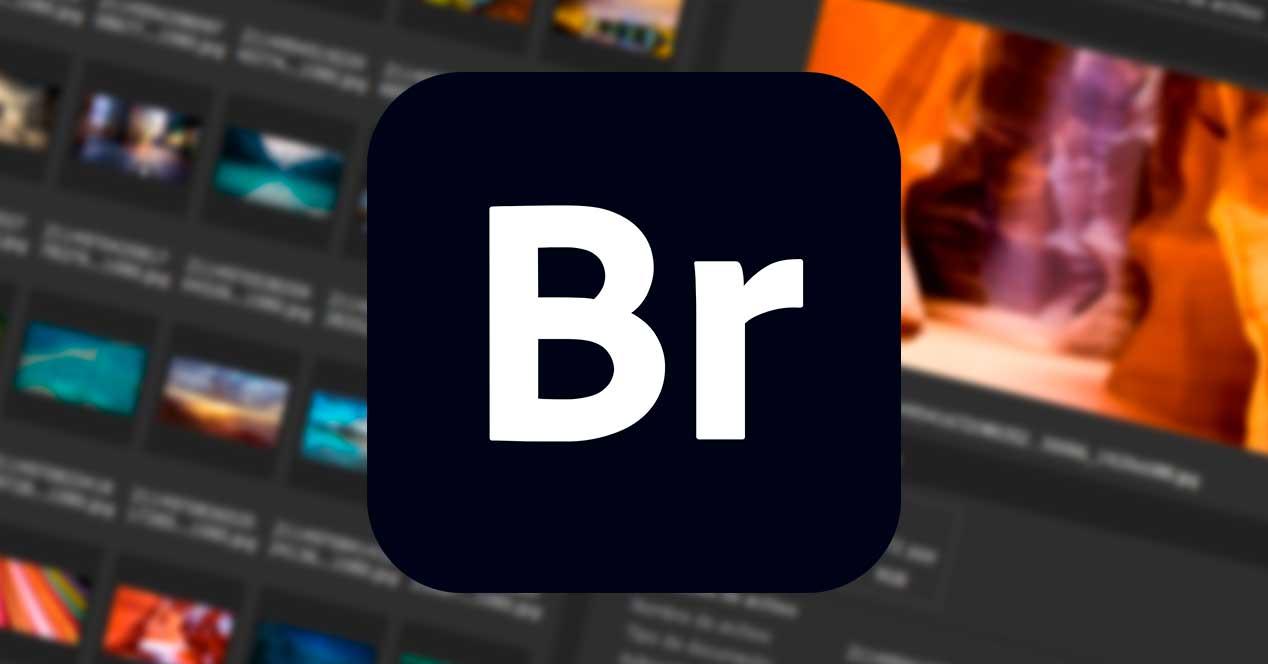
คุณสมบัติหลัก
Adobe Bridge ทำหน้าที่เป็น "สะพานเชื่อม" ระหว่างโปรแกรม Adobe อื่น ๆ ดังนั้นด้วยโปรแกรมนี้เราจะสามารถดูทั้งหมด Photoshop, อินดีไซน์, อิลลัสเตรเตอร์, หลังจากผล และโครงการมิติที่มีภาพขนาดย่อและตัวอย่างและเปิดโครงการใด ๆ ด้วยโปรแกรมใด ๆ ข้างต้นโดยไม่มีปัญหาความเข้ากันได้
ซอฟต์แวร์นี้ยังช่วยให้เราสามารถ จัดระเบียบรูปภาพของเราโดยใช้เทคนิคต่างๆ เพื่อให้เราสามารถจัดระเบียบทุกอย่างและพร้อมเสมอ นอกจากนี้ด้วยระบบกรองขั้นสูงทำให้เราสามารถค้นหาสิ่งที่ต้องการได้อย่างรวดเร็ว นอกจากนี้ยังช่วยให้เรา เปลี่ยนชื่อรูปภาพของเราเป็นชุด ๆ เพื่อให้สามารถจัดระเบียบได้อย่างแม่นยำยิ่งขึ้นและลืมชื่อทั่วไปของไฟล์ไป
แต่ไม่ได้ใช้เพื่อจัดระเบียบและรวมศูนย์ไฟล์ที่สร้างด้วยโปรแกรม Adobe เท่านั้น โปรแกรมนี้ยังช่วยเรา นำเข้ารูปภาพจากอุปกรณ์ต่างๆ แม้ในรูปแบบ RAW และช่วยให้เราประมวลผลด้วยส่วนประกอบอื่น ๆ เช่น กล้อง RAW โดยไม่จำเป็นต้องประมวลผล
บริดจ์ยังช่วยเรา ภาพถ่าย“ ออก” . ด้วยวิธีนี้เราจะสามารถส่งออกภาพถ่ายไปยังรูปแบบต่างๆผ่านแผงควบคุมที่เรียบง่ายและใช้งานง่าย เราจะสามารถส่งออกภาพถ่ายในรูปแบบต่างๆและแม้กระทั่งอัปโหลดไปยัง Adobe Stock หรือสร้างเว็บไซต์ด้วยการคลิกเพียงไม่กี่ครั้งด้วยภาพถ่ายของเราด้วย Portfolio
จัดระเบียบรูปภาพด้วย Adobe Bridge
หากเราเคยใช้ซอฟต์แวร์จัดระเบียบและแคตตาล็อกภาพถ่ายมาก่อน Adobe Bridge คงคุ้นเคยกับเราดี เมื่อเราติดตั้งและดำเนินการเราจะเห็นอินเทอร์เฟซดังต่อไปนี้
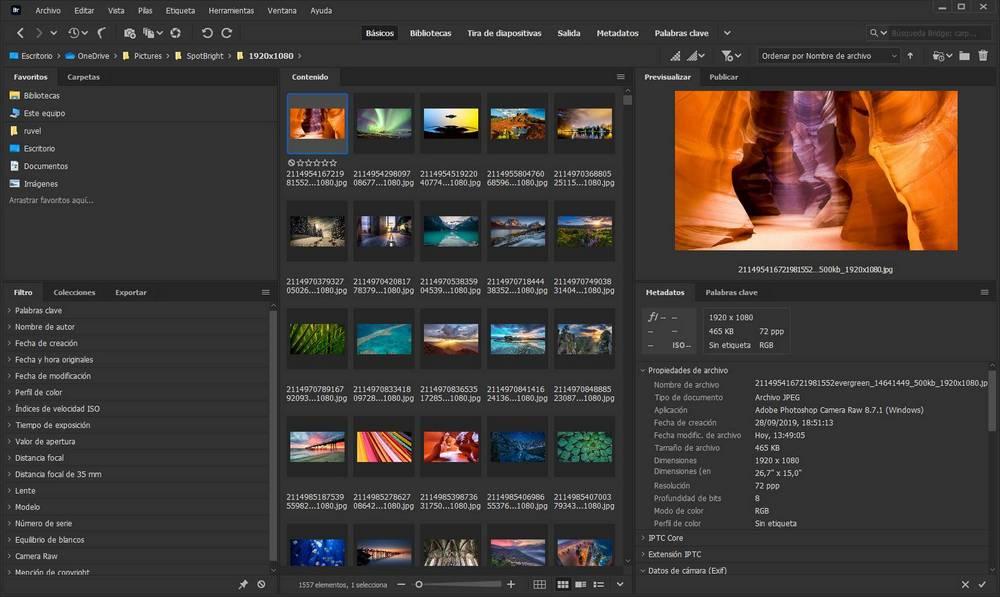
จากนั้นเราจะสามารถ สำรวจไดเรกทอรีทั้งหมดบนคอมพิวเตอร์ ในการค้นหารูปภาพที่เราบันทึกไว้ในเครื่องพีซี ทันทีที่เราเลือกโฟลเดอร์ที่มีรูปถ่ายหรือโปรเจ็กต์จากโปรแกรม Adobe อื่น ๆ เราจะสามารถเห็นรายการที่มีรูปขนาดย่อของรูปภาพทั้งหมด และถ้าเราเลือกหนึ่งในนั้นเราจะเห็นคุณสมบัติทั้งหมดของมัน
Bridge มีหลายส่วนที่ขึ้นอยู่กับว่าเราเลือกข้อมูลใดจะแสดงข้อมูลอย่างใดอย่างหนึ่งให้เราเห็นและเราสามารถดูรูปถ่ายได้ไม่ทางใดก็ทางหนึ่ง ตัวอย่างเช่นเราจะสามารถดูภาพถ่ายในแถบฟิล์มหรือจัดเรียงตามห้องสมุด นอกจากนี้หากเรากำลังคิดที่จะส่งออกรูปภาพและต้องการกำหนดรูปแบบโครงการเราสามารถมีผืนผ้าใบว่างในไฟล์ ส่วน“ เอาต์พุต” เพื่อจัดองค์ประกอบตามที่เราต้องการ
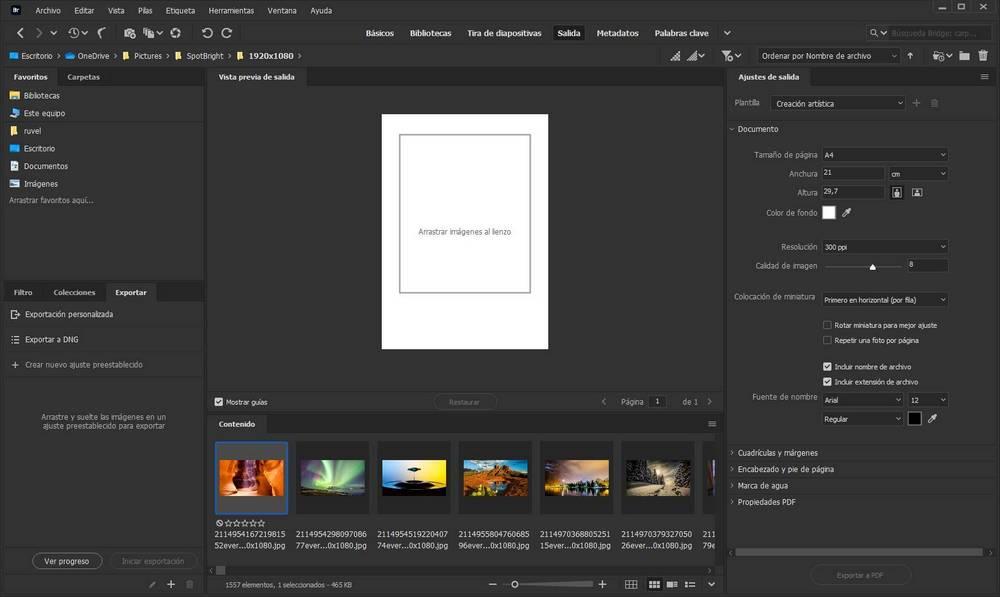
พื้นที่ “เมตาดาต้า” และ” คำสำคัญ ” ช่วยให้เราสามารถสำรวจภาพถ่ายโดยการกรองตามเนื้อหาประเภทนี้
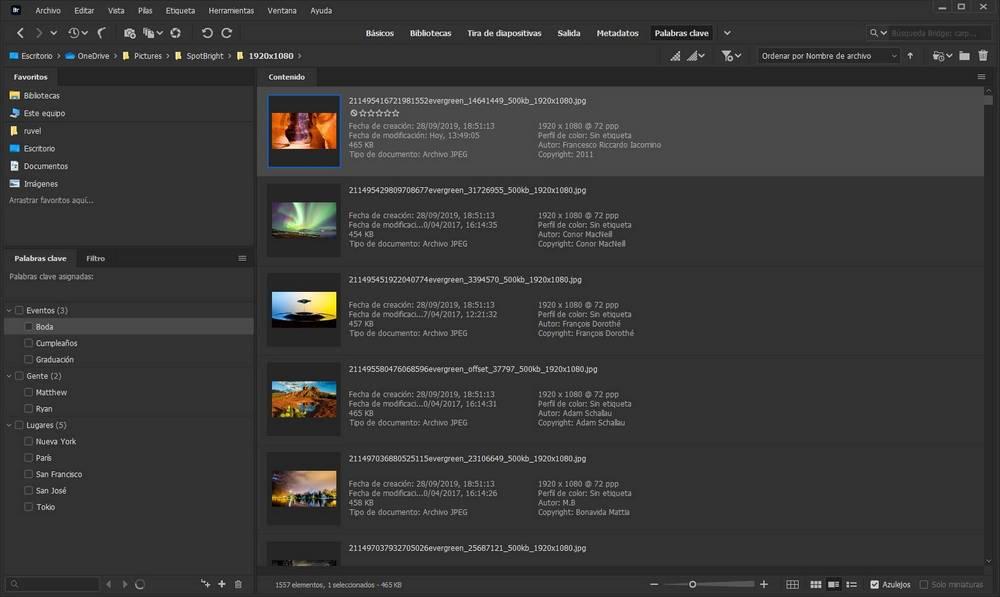
บูรณาการกับ Photoshop (และโปรแกรม Adobe อื่น ๆ )
หากเรามีโปรแกรม Adobe อื่น ๆ ติดตั้งอยู่ในคอมพิวเตอร์เช่น Photoshop เราจะสามารถเปิดรูปภาพ Bridge ใด ๆ ได้โดยตรงด้วยโปรแกรม Adobe เราจะต้องดับเบิลคลิกที่รูปภาพนั้นหรือภาพขนาดย่อเพื่อส่งไปยังตัวแก้ไข
นอกจากนี้ในเมนูด้านบนเราจะพบชุดตัวเลือกและเครื่องมือเพิ่มเติมที่จะช่วยให้เราทำการแก้ไขและแก้ไขได้อย่างรวดเร็ว โดยใช้ Photoshop .
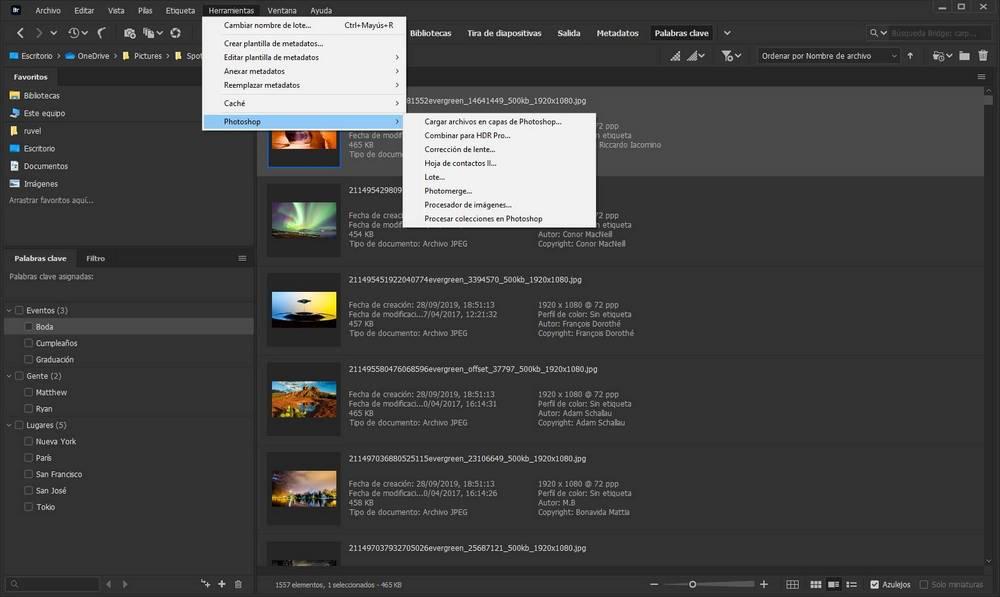
ดาวน์โหลด Adobe Bridge ฟรี
ซึ่งแตกต่างจาก Adobe Creative อื่น ๆ เมฆ โปรแกรมที่ต้องสมัครสมาชิก Bridge เป็นทางเลือกฟรีที่ทุกคนแม้ไม่ได้สมัครสมาชิกก็สามารถติดตั้งบนพีซี เราทำได้ ดาวน์โหลดโปรแกรมนี้โดยไม่มีค่าใช้จ่าย จากลิงก์นี้ . สิ่งเดียวที่จำเป็นคือต้องมีบัญชี Adobe (ซึ่งเราสามารถสร้างได้ฟรี) เพื่อให้สามารถเข้าสู่ระบบและเข้าถึงการดาวน์โหลดของโปรแกรมนี้ได้
การติดตั้งและอัพเดตจะดำเนินการผ่านไฟล์ มีเมฆสร้างสรรค์ ไคลเอนต์ดังนั้นหากเราติดตั้งบนพีซีเราก็ไม่ต้องกังวลอะไร
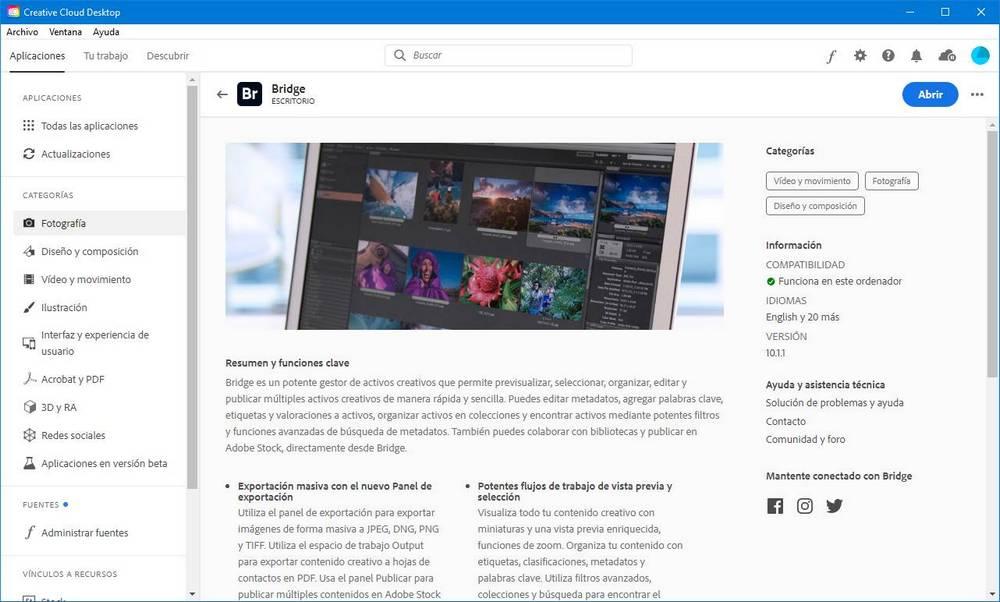
ทางเลือก
หากสิ่งที่เราต้องการไม่ได้ขึ้นอยู่กับ Adobe มากนักและเราจะไม่ใช้โปรแกรมอื่น ๆ ของพวกเขาเราก็สามารถใช้คุณสมบัติเหล่านี้ได้:
XnView MP
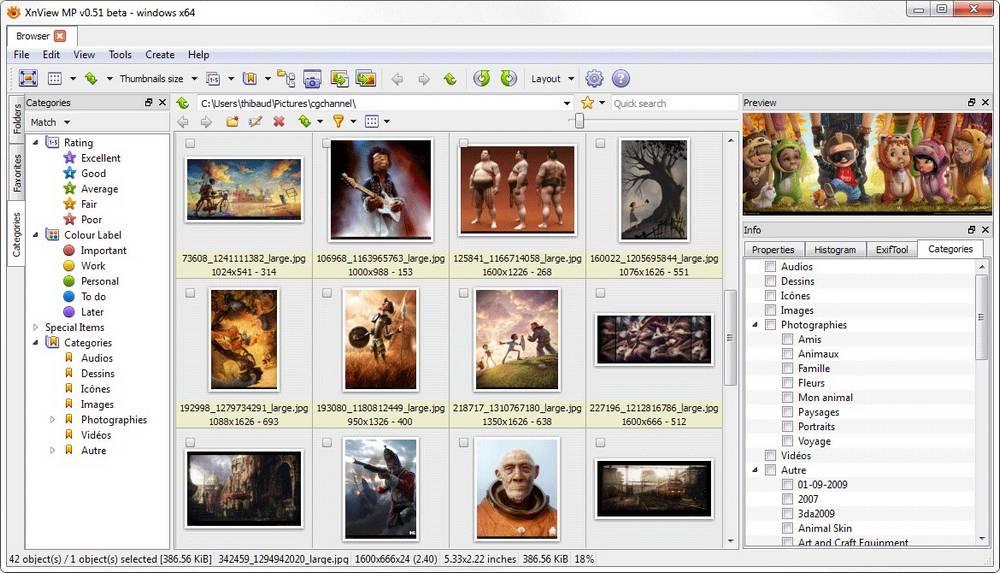
โปรแกรมฟรีที่จะช่วยให้เราสามารถดูจัดระเบียบและแปลงภาพถ่ายได้อย่างง่ายดาย มีโหมดมุมมองที่แตกต่างกันมากมายเพื่อสำรวจภาพถ่ายตามที่เราต้องการฟังก์ชั่นในการปรับขนาดแก้ไขหรือตัดความเป็นไปได้ในการปรับเปลี่ยนและอนุญาตให้ประมวลผลภาพถ่ายเป็นชุด ๆ โดยทั่วไปแล้วมันคล้ายกับซอฟต์แวร์ Adobe มาก แต่ไม่มีการรวมเข้ากับโปรแกรมอื่น ๆ ของ บริษัท
โปรแกรมนี้ฟรีสำหรับการใช้งานส่วนตัวและเราสามารถดาวน์โหลดได้ จากลิงก์นี้ .
digiKam
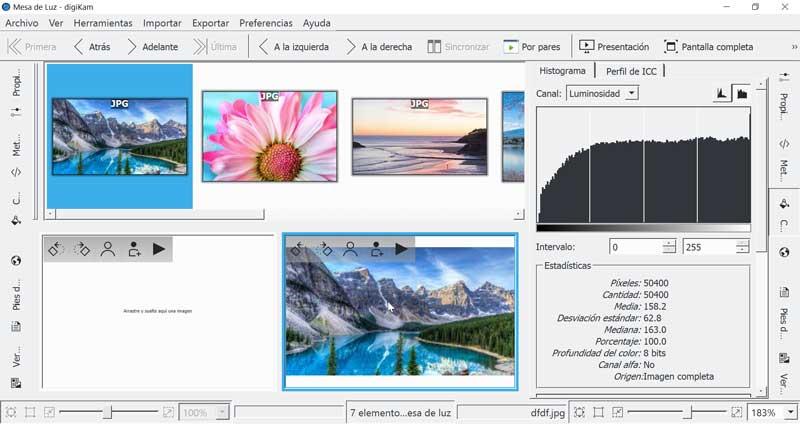
ไม่ต้องสงสัยเลยว่าหนึ่งในแคตตาล็อกภาพถ่ายที่ดีที่สุด (ถ้าไม่ดีที่สุด) ที่เราสามารถพบได้ในโลกของ OpenSource โปรแกรมนี้มีฟังก์ชันและคุณสมบัติมากมายที่ทำให้เหนือกว่าโปรแกรมอื่นที่คล้ายคลึงกันในทุกๆด้าน มันยังมีระบบ AI ขั้นสูงที่สามารถจดจำใบหน้าและสั่งรูปถ่ายโดยอิงตามว่าใครอยู่ในนั้น
เราสามารถดาวน์โหลดโปรแกรมนี้ จากที่นี่ .
ACDSee สตูดิโอถ่ายภาพ
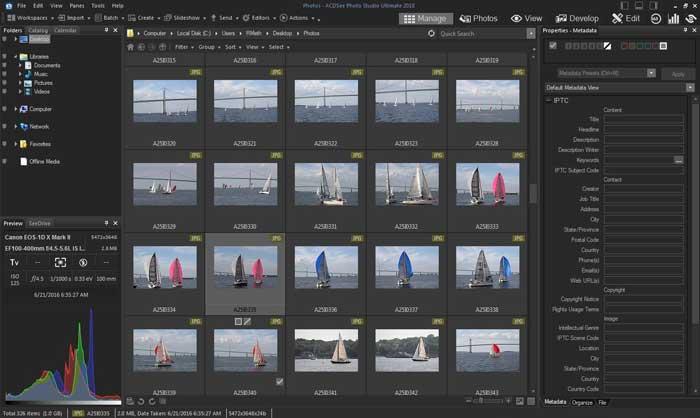
ทางเลือกเชิงพาณิชย์สำหรับสองรายการก่อนหน้านี้ โปรแกรมนี้ช่วยให้เราสามารถดูจัดระเบียบและแก้ไขรูปภาพทั้งหมดของเราได้อย่างง่ายดายโดยไม่ต้องย้ายจากโปรแกรมหนึ่งไปยังอีกโปรแกรมหนึ่ง นอกจากจะช่วยให้เราสามารถจัดระเบียบรูปภาพตามที่เราต้องการแล้วยังมีตัวเลือกมากมายที่ช่วยให้เราสามารถดำเนินการจัดระเบียบอัตโนมัติได้ ตัวอย่างเช่นเราสามารถใช้ข้อมูลเมตาของรูปภาพและแม้แต่ระบบจดจำใบหน้าขั้นสูงได้
เราสามารถดาวน์โหลดซอฟต์แวร์นี้ คลิกที่นี่เพื่ออ่านรายละเอียดเพิ่มเติม .